Git软件下载
打开 [git官网] https://git-scm.com/,下载git对应操作系统的版本。
所有东西下载慢的话就可以去找镜像!
官网下载太慢,我们可以使用淘宝镜像下载:http://npm.taobao.org/mirrors/git-for-windows/
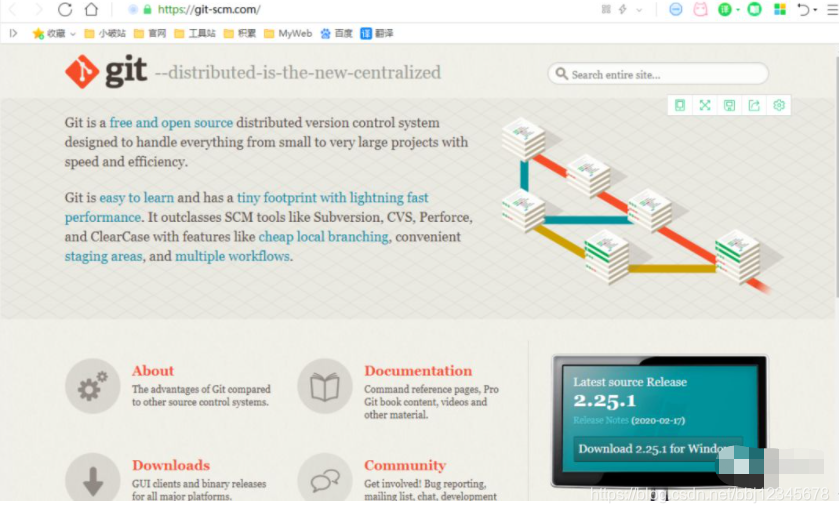
下载对应的版本即可安装!
安装:无脑下一步即可!安装完毕就可以使用了!
启动Git
安装成功后在开始菜单中会有Git项,菜单下有3个程序:任意文件夹下右键也可以看到对应的程序!
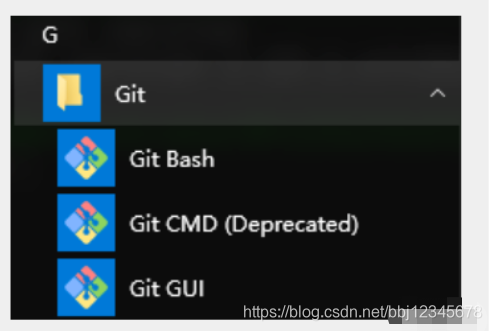
Git Bash:
Unix与Linux风格的命令行,使用最多,推荐最多
Git CMD:
Windows风格的命令行
Git GUI
:图形界面的Git,不建议初学者使用,尽量先熟悉常用命令
常用的Linux命令
平时一定要多使用这些基础的命令!
1)、cd : 改变目录。
2)、cd . . 回退到上一个目录,直接cd进入默认目录
3)、pwd : 显示当前所在的目录路径。
4)、ls(ll): 都是列出当前目录中的所有文件,只不过ll(两个ll)列出的内容更为详细。
5)、touch : 新建一个文件 如 touch index.js 就会在当前目录下新建一个index.js文件。
6)、rm: 删除一个文件, rm index.js 就会把index.js文件删除。
7)、mkdir: 新建一个目录,就是新建一个文件夹。
8)、rm -r : 删除一个文件夹, rm -r src 删除src目录
rm -rf / 切勿在Linux中尝试!删除电脑中全部文件!9)、mv 移动文件, mv index.html src index.html 是我们要移动的文件, src 是目标文件夹,当然, 这样写,必须保证文件和目标文件夹在同一目录下。
10)、reset 重新初始化终端/清屏。
11)、clear 清屏。
12)、history 查看命令历史。
13)、help 帮助。
14)、exit 退出。
15)、#表示注释
git config 查看配置信息
$ git config
config 配置有system级别 global(用户级别) 和local(当前仓库)三个设置项
从system-》global-》local 底层配置会覆盖顶层配置 分别使用–system/global/local 可以定位到配置文件
查看系统config: git config –system –list 地址:Git 安装目录下的 Git\etc\gitconfig –system 系统级
查看当前用户(global)配置:git config –global –list 地址:C:\Users\Administrator\ .gitconfig 只适用于当前登录用户的配置 –global 全局
查看当前仓库配置信息:git config –local –list 地址:具体项目中.git文件中的config文件 –local 当前仓库
设置用户名与邮箱(用户标识,必要)
用户名和邮箱地址是本地git客户端的一个变量,不随git库而改变。每次commit都会用用户名和邮箱纪录。github的contributions统计就是按邮箱来统计的。
当你安装Git后首先要做的事情是设置你的用户名称和e-mail地址。这是非常重要的,因为每次Git提交都会使用该信息。它被永远的嵌入到了你的提交中:
git config --global user.name "kuangshen" #名称git config --global user.email 24736743@qq.com #邮箱只需要做一次这个设置,如果你传递了–global 选项,因为Git将总是会使用该信息来处理你在系统中所做的一切操作。如果你希望在一个特定的项目中使用不同的名称或e-mail地址,你可以在该项目中运行该命令而不要–global选项。总之–global为全局配置,不加为某个项目的特定配置。
